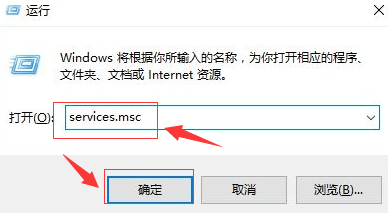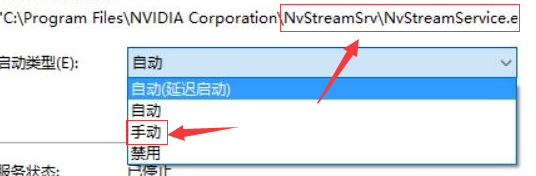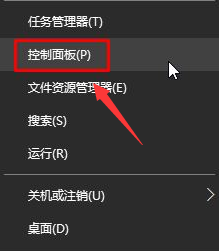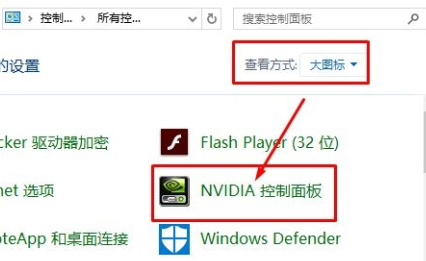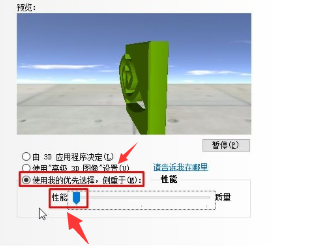Win10如何提高显卡性能
有小伙伴在使用Win10的过程中想要提高显卡性能,却不知道该怎么操作,那么Win10如何提高显卡性能呢,下面小编就给大家详细介绍一下Win10提高显卡性能的方法,感兴趣的小伙伴可以来看一看。
Win10提高显卡性能的方法:
1、"win+R"快捷键开启运行输入"services.msc",点击确定打开。
2、进入新界面后,找到右侧中的"NVIDIA Streamer Service"双击打开,将窗口中的"启动类型"改为"手动",点击应用确定即可。
3、然后右击下方任务栏中的开始,选择菜单选项中的"控制面板"打开。
4、在新界面中,将右上角的"查看方式'切换成"大图标",点击其中的"NVIDIA 控制面板"选项。
5、然后点击左侧菜单栏"3D 设置"中的"通过预览调整图像设置"选项。
6、最后将右侧中的"使用我的优先选择,侧重于"勾选上,并将下方的滑块滑到最左侧"性能",点击应用即可。
热门教程
Win11安卓子系统安装失败
2系统之家装机大师怎么怎么用?系统之家装机大师一键重装教程
3Windows11打印机驱动怎么安装?Windows11打印机驱动安装方法分享
4Win11电脑任务栏图标重叠怎么办?任务栏图标重叠图文教程
5Win11安卓子系统运行超详细教程!
6Win11激活必须联网且登录账号?安装完可退出账号
7Win11字体大小怎么调节?Win11调节字体大小教程
8更新Windows11进度条不动怎么办?更新Windows11进度条不动解决方法
9Win7旗舰版蓝屏代码0x000000f4是怎么回事?
10Win10如何强制删除流氓软件?Win10电脑流氓软件怎么彻底清除?
装机必备 更多+
重装教程
大家都在看
电脑教程专题 更多+